
注意要點:
一、在購買固態硬盤之前一定要查看自己筆記本型號的拆機教程,如果自己沒有把握的話就不要買了,直接去電腦店買一個讓他們幫忙安裝吧。
二、查看自己的筆記本是否有光驅,有的話是可以直接安裝在光驅位置,可以不用拆機直接安裝在光驅的位置。
三、固態硬盤的購買。建議購買筆記本硬盤外形的固態硬盤以方便安裝。
加裝固態硬盤有2種方法
一,完全拆除機械硬盤法,把固態硬盤安裝在機械硬盤原來的位置,這種方法比較浪費,各位客官需要再買一個移動硬盤盒把拆下來的機械硬盤改裝成硬盤使用,大容量的固態硬盤比較貴,480G的一般都在800大洋以上,而120G跟240G的就比較便宜了,淘寶上平均價格在240到400不等。哈哈,像小編這種平民思密達只能使用240G的了。建議土豪朋友使用480G以上的。
二,親民點的方法就是光驅安裝法,多買一個固態硬盤的光驅支架就能完美解決了。光驅安裝方法也有2種,第一種是拆光驅比較容易的本本,建議直接拆下光驅把直接準備的光驅硬盤支架及固態硬盤安裝到光驅位就能完美解決了,這樣省時省力。不過不建議這么做,因為光驅位的接口一般都是Msata和IDE 2種,而機械硬盤的接口是SATA3的,可能這里很多朋友會不懂這些接口的含義,那我就簡單的給大家區別下,SATA3傳輸速度最快,Msata是Sata的簡化版接口速度弱于Sata,而IDE
是最古老跟原始的那種,所以小編選擇的是第二種安裝方法,將電腦全拆,把固態安裝在原來機械硬盤的位置,然后把機械安裝在光驅的位置,因為機械后面都是拿來存儲文件資料用了,所以速度可以慢點不是,這樣既可以保證系統的運行速度,又能合理的利用機械硬盤,實現超快速度和超大容量并存。
不過安裝第二種方法的話要注意2點,一定要買對光驅支架,和 固態硬盤
1,因為筆記本分超薄機和正常版本2種,所以光驅支架也分大小型號,那么如何區別型號的,最簡單最low的辦法就是告訴淘寶光驅支架店鋪客服你的筆記本品牌及型號,人家是專業買這個的,肯定比你懂,省時省力,而且錯了還能包換不是,哈哈,小編這樣是不是很猥瑣。可能有人會問小編為什么這么清楚,其實不是小編比大家伙聰明,是小編就買錯了,架子裝進去缺了一個大口,見笑了,給大家上圖做個見證。

工具:
電腦拆機螺絲刀一盒、固態硬盤一個、固態硬盤筆記本光驅支架一個
準備工作:
一定要準備一個U盤pe安裝盤,因為換完硬盤之后需要安裝系統,但是U盤安裝盤只能在有系統的情況下制作。
制作方法可以進入下面的教程獲得:
大白菜超級u盤啟動制作工具教程(啟動U盤制作+系統安裝)
然后下載一個自己想要安裝的系統,放入U盤中。
這里小編推薦固態硬盤最好使用Windows10專業版系統,才能發揮出固態硬盤的最好性能。
Windows10下載
完成之后我們就可以關機開始安裝教程了。
第一步拆機:
因為筆記本品牌和型號總多,小編就單以聯想y系列筆記本為例子舉例說明。其他型號的筆記本請上網自行搜索拆機教程。
1、把筆記本的翻過來卸除如下圖所示9顆固定螺絲。
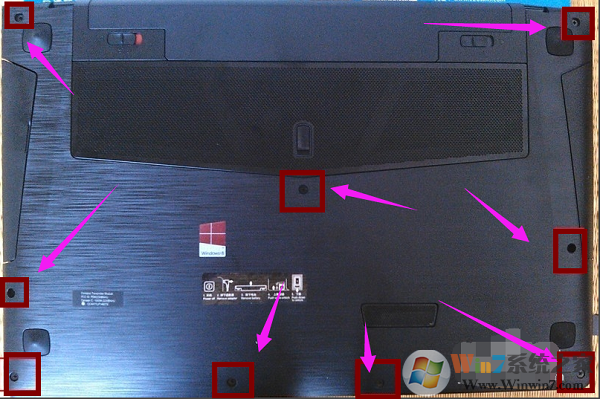
2、拔出光驅,如下圖先撥開1號位,再按住2號位卡扣,即可將光驅拔出。此接口可接駁光驅、硬盤、顯卡、散熱器等常用配件,且均支持熱插拔。
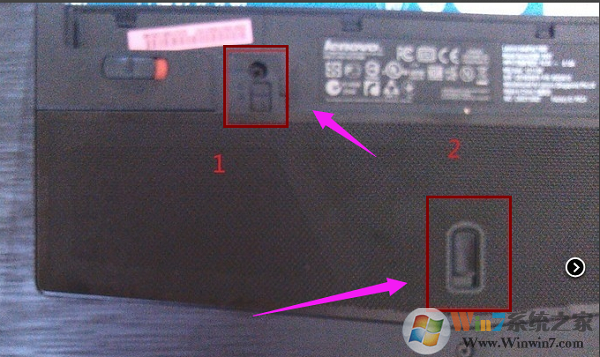
3、拆除背蓋:
先起開電池兩端1號標注位較輕松,再摳開電池連接處2號位指甲摳一下,此三處摳開后背蓋向上順時針依次掰開,掌托兩端3號位卡扣較緊切勿蠻力。

4、掀開背蓋后就可以看到硬盤、內存、散熱器等等。

5、喜歡安裝在光驅位置的朋友我們可以在這一步的時候就安裝了,將固態硬盤安裝入光驅支架,將光驅支架插入筆記本光驅位即可。
6、裝在原固態硬盤位置的用戶找到原固態硬盤,將固態硬盤卸下。

7、在購買的固態硬盤的時候一定要記得購買托盤。不然是安裝不上去的。圖下是硬盤和托盤。也可以直接買成機械硬盤外形的固態硬盤方便安裝。


8、把固態硬盤安裝到托盤上,再安裝到筆記本的mSATA接口上。

9、安裝好固態硬盤之后我們就需要開始安裝系統了。
固態硬盤安裝系統的方法:
U盤插入到電腦,然后開機。如何設置u盤啟動?bios設置u盤啟動教程+U盤啟動快捷鍵大全
常見BIOS快捷啟動熱鍵:
| 組裝機主板 | 品牌筆記本 | 品牌臺式機 | |||
|---|---|---|---|---|---|
| 主板品牌 | 啟動按鍵 | 筆記本品牌 | 啟動按鍵 | 臺式機品牌 | 啟動按鍵 |
| 華碩 | F8 | 聯想 | F12 | 聯想 | F12 |
| 技嘉 | F12 | 宏基 | F12 | 惠普 | F12 |
| 微星 | F11 | 華碩 | ESC | 宏基 | F12 |
| 映泰 | F9 | 惠普 | F9 | 戴爾 | ESC |
| 梅捷 | ESC或F12 | 聯想Thinkpad | F12 | 神舟 | F12 |
| 七彩虹 | ESC或F11 | 戴爾 | F12 | 華碩 | F8 |
| 華擎 | F11 | 神舟 | F12 | 方正 | F12 |
| 斯巴達克 | ESC | 東芝 | F12 | 清華同方 | F12 |
| 昂達 | F11 | 三星 | F12 | 海爾 | F12 |
| 雙敏 | ESC | IBM | F12 | 明基 | F8 |
| 翔升 | F10 | 富士通 | F12 | ||
| 精英 | ESC或F11 | 海爾 | F12 | ||
| 冠盟 | F11或F12 | 方正 | F12 | ||
| 富士康 | ESC或F12 | 清華同方 | F12 | ||
| 頂星 | F11或F12 | 微星 | F11 | ||
| 銘瑄 | ESC | 明基 | F9 | ||
| 盈通 | F8 | 技嘉 | F12 | ||
| 捷波 | ESC | Gateway | F12 | ||
| Intel | F12 | eMachines | F12 | ||
| 注意:其它機型請嘗試或參考以上品牌常用啟動熱鍵 | |||||
1、設置U盤啟動:不同的電腦設置U盤啟動的方法也不會完全一樣,不過一般都會類似,新款的電腦都會有開機快捷鍵(如F12 F11 F9 F2 ESC 等)調出啟動項選擇界面!如下圖:
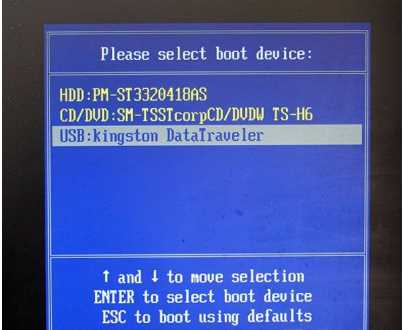
以上圖的 USB開頭的就是U盤了~上下鍵選擇,回車進入。
或者 電腦啟動時按“del”或“F8”鍵進入BIOS設置具體設置請參閱 設置U盤啟動教程
2、出現U盤啟動界面后選擇 WIN8PE進入,(版本低的WINPE可能會無法識別硬盤)
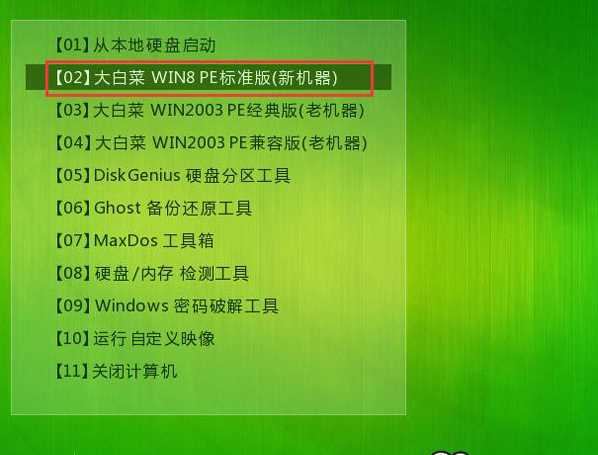
2、接下來就是進Winpe后的磁盤分區和系統安裝操作了。進入WINPE后,我們需要給磁盤進行重新分區,因為win10和Win7使用硬盤模式及分區不同,所以要重新分區,并改為MBR模式,在桌面上找到Diskgenius 分區工具運行;

3、打開Diskgenius后,選擇固態硬盤,小編的是東芝Q300,所以選擇第一個硬盤,因為是新硬盤所以不需要,刪除原有分區,直接選擇快速分區。
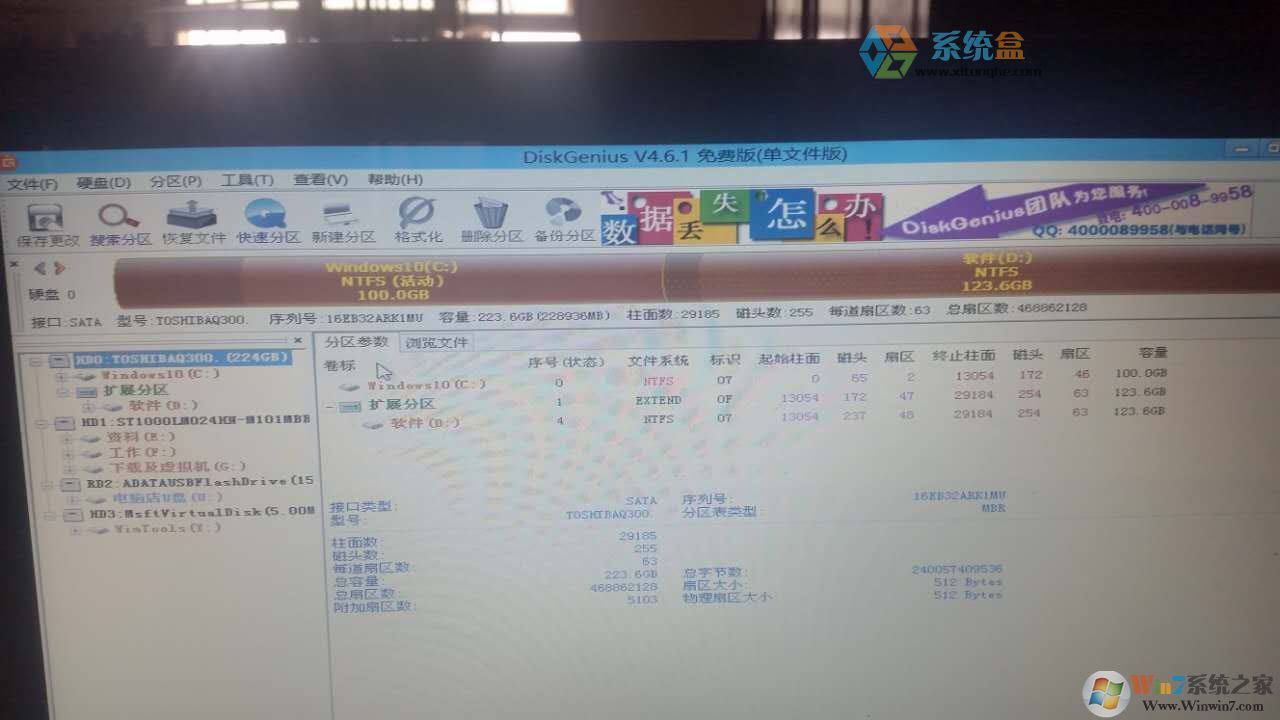
4、選擇MBR格式,自定義分區為2個,4k對齊也就是右下角那個扇區選擇4000+,然后點確定,這樣一步到位

5、然后選擇第二硬盤,開始快速分區,分區大小幾磁盤個數自己選擇,確保分區表類型為DUID ,應為第二硬盤是機械硬盤,4k對齊就不需要去選擇了,直接按下確定后開始分區;
